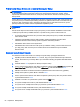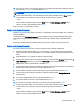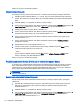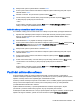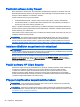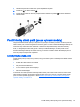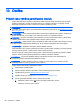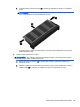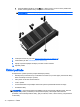User's Guide - Windows 8.1
Table Of Contents
- Vítejte
- Seznámení s prvky počítače
- Připojení k síti
- Navigace pomocí klávesnice, dotykových gest a polohovacích zařízení
- Multimédia
- Řízení spotřeby
- Vypnutí počítače
- Nastavení možností napájení
- Použití úsporných režimů
- Použití napájení z baterie
- Použití externího zdroje napájení
- Přepínaný a duální režim grafického adaptéru (pouze vybrané modely)
- Externí karty a zařízení
- Jednotky
- Zabezpečení
- Ochrana počítače
- Používání hesel
- Používání antivirového softwaru
- Používání softwaru brány firewall
- Instalace důležitých bezpečnostních aktualizací
- Použití softwaru HP Client Security
- Připojení doplňkového bezpečnostního kabelu
- Použití čtečky otisků prstů (pouze vybrané modely)
- Údržba
- Zálohování a obnovení
- Computer Setup (BIOS), MultiBoot a HP PC Hardware Diagnostics (UEFI)
- Podpora
- Technické údaje
- Cestování s počítačem
- Řešení potíží
- Zdroje pro odstraňování potíží
- Řešení potíží
- Počítač nelze spustit
- Obrazovka počítače je prázdná
- Software se chová nestandardně
- Počítač je zapnutý, ale nereaguje
- Počítač se nadměrně zahřívá
- Externí zařízení nefunguje
- Připojení k bezdrátové síti nefunguje
- Disk se nepřehrává
- Film se nezobrazuje na externím displeji
- Proces vypalování disku nezačne nebo se zastaví před dokončením
- Výboj statické elektřiny
- Rejstřík
4. Zadejte heslo správce systému BIOS a stiskněte enter.
5. Pomocí polohovacího zařízení nebo kláves se šipkami vyberte vestavěný pevný disk a poté
stiskněte klávesu enter.
6. Přečtěte si varování. Pro pokračování vyberte možnost YES (Ano).
7. Chcete-li změny uložit a ukončit nástroj Computer Setup, klikněte na položku Save (Uložit)
a dále postupujte podle pokynů na obrazovce.
– nebo –
Pomocí kláves se šipkami vyberte položky Main (Hlavní) > Save Changes and Exit (Uložit
změny a ukončit) a poté stiskněte klávesu enter.
Odebrání ochrany automatickou funkcí DriveLock
Pro odebrání ochrany pomocí funkce DriveLock v nástroji Computer Setup postupujte následovně:
1. Zapněte nebo restartujte počítač a když se v dolní části obrazovky zobrazí zpráva „Press the
ESC key for Startup Menu“ (Pro zobrazení nabídky při spuštění stiskněte klávesu ESC),
stiskněte klávesu esc.
2. Stiskněte klávesu f10 a přejdete do nástroje Computer Setup.
3. Pomocí polohovacího zařízení nebo kláves se šipkami vyberte položky Security (Zabezpečení) >
Hard Drive Tools (Nástroje pro pevný disk) > Automatic DriveLock (Automatická funkce
DriveLock) a poté stiskněte klávesu enter.
4. Zadejte heslo správce systému BIOS a stiskněte enter.
5. Pomocí polohovacího zařízení nebo kláves se šipkami vyberte vestavěný pevný disk a poté
stiskněte klávesu enter.
6. Pomocí polohovacího zařízení nebo kláves se šipkami vyberte položku Disable protection
(Deaktivovat ochranu).
7. Pokud chcete uložit změny a ukončit nástroj Computer Setup, klikněte na ikonu Save (Uložit)
v levém dolním rohu obrazovky a poté postupujte podle pokynů na obrazovce.
– nebo –
Pomocí kláves se šipkami vyberte položky Main (Hlavní) > Save Changes and Exit (Uložit
změny a ukončit) a poté stiskněte klávesu enter.
Používání antivirového softwaru
Pokud používáte počítač pro přístup k elektronické poště, síti nebo Internetu, vystavujete jej
možnému nebezpečí napadení počítačovými viry. Počítačové viry mohou poškodit operační systém,
aplikace a nástroje nebo mohou zapříčinit jejich nestandardní chování.
Antivirový software umožňuje rozpoznat a zničit většinu virů a ve většině případů opravit způsobené
škody. Pokud chcete zajistit trvalou ochranu proti nově objeveným virům, je nutné pravidelně
provádět aktualizace antivirového softwaru.
Aplikace Windows Defender je v počítači předinstalována. Důrazně doporučujeme, abyste
pokračovali v používání antivirového programu, aby byl váš počítač plně chráněn.
Potřebujete-li získat další informace o virech, spusťte aplikaci HP Support Assistant. Chcete-li spustit
aplikaci HP Support Assistant, vyberte na Úvodní obrazovce aplikaci HP Support Assistant.
Používání antivirového softwaru 65